Bạn có thể sử dụng Excel để sắp xếp dữ liệu theo thứ tự tùy chọn. Và ở ví dụ ngay bên dưới đây, mình muốn sắp xếp nó theo Mức độ ưu tiên (High, Normal, Low).
| Tham gia kênh Telegram của AnonyViet 👉 Link 👈 |
Tuỳ chọn sắp xếp thứ tự trong Excel
1. Nhấn vào ô mà bạn muốn set thứ tự ưu tiên trên bảng dữ liệu
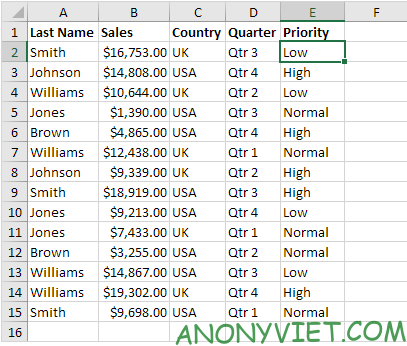
2. Trên bảng Data, ở phần Soft & Filter các bạn nhấn vào Soft cho mình nhé
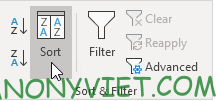
Sau đó thì hộp thoại Soft sẽ xuất hiện.
3. Bạn chọn Priority ở phần Soft by trong ô mũi tên danh sách.
4. Chọn Custom List từ phần ‘Order’ ở ô mũi tên danh sách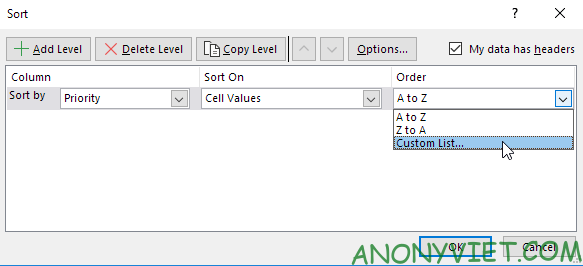 .
.
Sau đó thì hộp thoại Custom Lists sẽ xuất hiện.
5. Nhập danh sách thứ tự mà các bạn muốn vào phần List entries nhé.
6. Sau đó nhấn OK là được nhé .
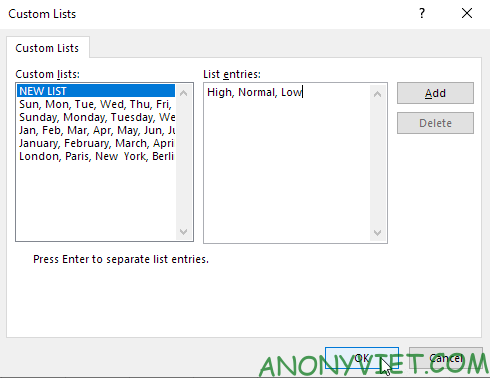
7. Sau đó lại nhấn OK tiếp nhé.
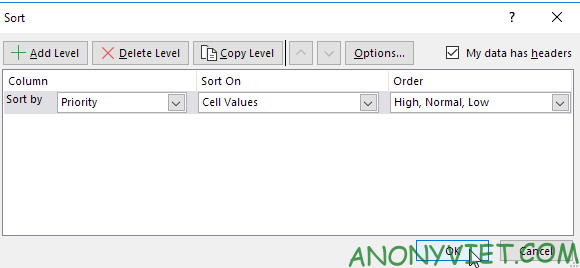
Và kết quả cuối cùng là nó đã được sắp xếp theo thứ tự tuỳ chọn mà mình muốn rồi nhé.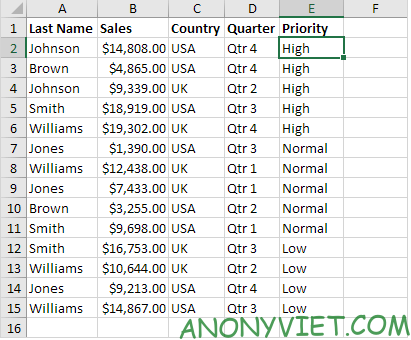
Ngoài ra, bạn cũng có thể xem nhiều bài excel khác tại đây.
Câu hỏi thường gặp
Tôi có thể sắp xếp dữ liệu trong Excel theo thứ tự tùy chỉnh như thế nào?
Bạn có thể sắp xếp dữ liệu theo thứ tự tùy chỉnh bằng cách vào tab “Data”, chọn “Sort”, sau đó chọn cột cần sắp xếp. Chọn “Custom List” để tạo thứ tự tùy chỉnh của bạn.
Làm thế nào để tạo một danh sách thứ tự tùy chỉnh trong Excel?
Trong hộp thoại Sort, chọn “Custom List” từ menu thả xuống “Order”. Nhập các mục bạn muốn sắp xếp theo thứ tự mong muốn, mỗi mục trên một dòng, rồi nhấn “OK”.
Nếu tôi muốn sắp xếp dữ liệu theo mức độ ưu tiên (High, Normal, Low), tôi phải làm gì?
Bạn tạo một danh sách tùy chỉnh với thứ tự “High”, “Normal”, “Low” (mỗi mục trên một dòng) trong hộp thoại “Custom Lists” khi thực hiện sắp xếp.












